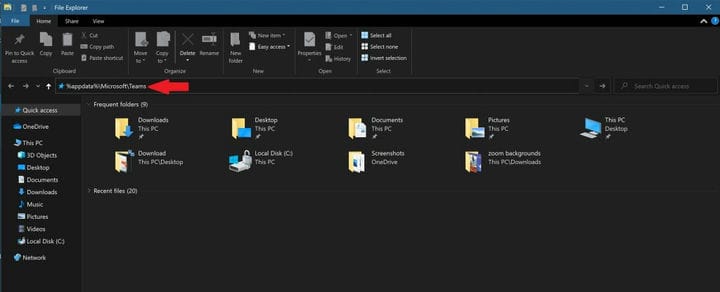Como limpar o cache do Microsoft Teams no Windows 10
No momento, a Microsoft não tem como limpar o cache local no Microsoft Teams. No UserVoice do Microsoft Teams, os usuários solicitaram uma opção para limpar o cache no Microsoft Teams a partir da interface gráfica do usuário (GUI). No momento, não há como limpar o cache local diretamente do aplicativo Microsoft Teams até que a Microsoft envie uma atualização. Felizmente, existe uma solução alternativa.
Esta é a solução alternativa para limpar todo o cache do Microsoft Teams.
- Saia do Microsoft Teams. Clique com o botão direito no ícone e selecione Sair.
- Recorte e cole o (s) seguinte (s) local (is) no Explorador de arquivos: % appdata% MicrosoftTeams
- Exclua o conteúdo de toda a pasta.
- Reinicie o Microsoft Teams.
A pasta que você excluiu removerá tudo armazenado em cache do Microsoft Teams em seu PC com Windows 10. A exclusão do cache não removerá o aplicativo Microsoft Teams do seu PC; aqui está como desinstalar completamente o Microsoft Teams. Seu novo diretório de cache do Microsoft Teams será restaurado automaticamente usando a conta de nuvem do Microsoft 365 da sua organização. As configurações do Microsoft Teams salvas anteriormente serão completamente apagadas.
A exclusão do cache removerá os seguintes itens do Microsoft Teams de seu PC com Windows 10; o cache do cliente da Web, ícones, miniaturas, histórico de mensagens locais, imagens de exibição do Microsoft Teams e quaisquer outros complementos do Microsoft Teams. Pode ser necessário fazer login novamente no Teams assim que o aplicativo for reiniciado, mas você deve conseguir usar o Microsoft Teams sem problemas.
Este método funciona de forma semelhante em um Mac, excluindo o seguinte diretório; ~ / Biblioteca / Suporte de aplicativo / Microsoft / Teams. No Windows 10, esse método de exclusão de cache é especialmente útil se você estiver tendo problemas para fazer login no Microsoft Teams se tiver várias contas, ou se estiver tentando remover informações antigas de contas do Microsoft Teams.
Portanto, se você tiver problemas de login aleatórios com o Microsoft Teams ou se o aplicativo parecer lento no seu PC com Windows 10, este método é a melhor maneira de limpar todo o cache do Microsoft Teams e começar do zero. Confira toda a cobertura do Microsoft Teams em nosso hub de notícias dedicado.
Você tentou limpar o cache no Microsoft Teams? Deixe-nos saber nos comentários.